
选择“ 冰火掌”层,执行菜单栏中的Effect>Simulation>Caustics[特效>仿真>焦散]命令,添加焦散效果,如图所示。这个特效可以产生地面、水波和天空效果,这里使用水波效果。
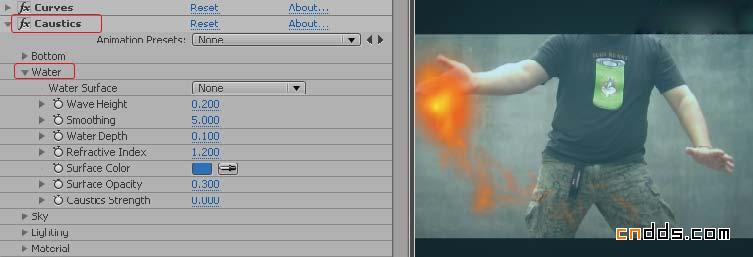
展开Water[水]参数,将Water Surface[水波表面]设置为“火掌Comp 1”,如图所示。可以看到“冰火掌”层已经产生了水波波动效果,同时由于这个特效主要是产生水波,因此画面默认添加了一层淡蓝色,并有光线将水波照亮。上色和照亮都不是我们所需要的,下面要将其去除。
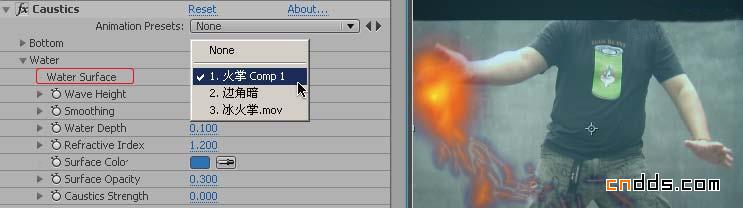
将Surface Opacity[表面不透明度]设置为“0.000”,去除水波表面色彩;然后展开Lighting[光照]参数,将Light Intensity[光照强度]设置为“0.00”,去除照明。这样焦散特效仅仅产生波动效果,而不会产生上色和照明效果,如图所示。

默认情况下波动效果不是特别理想,下面需要对波动效果进行进一步调整。
展开Water[水波]参数,设置Wave Height[波浪高度]为“0.250”,Smoothing[平滑)为“5.300”,Water Depth[水深度]为“0.060”,Refractive Index[折射率]为“1.400”,增强扭曲程度,得到的效果如图所示。

0
喜欢他,就推荐他上首页吧^_^

0371-86068866
4008887269
cndesign@163.com

CND设计网(CNDESIGN)会员所发布展示的 “原创作品/文章” 版权归原作者所有,任何商业用途均需联系作者。如未经授权用作他处,作者将保留追究侵权者法律责任的权利。
Copyright ©2006-2019 CND设计网